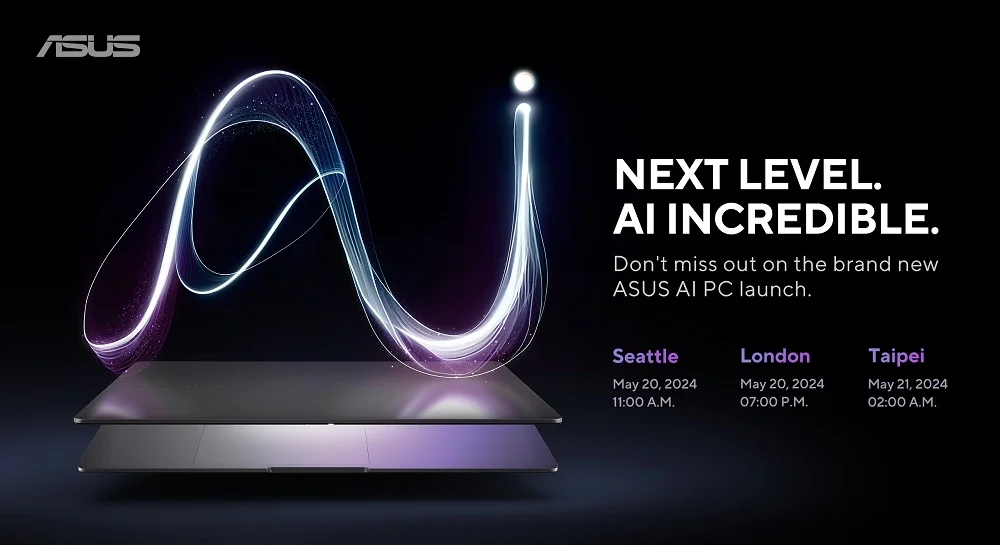Борьба со спамом – тема вечная. Ибо как ни изощряются пользователи, противостоять всем спамерским уловкам не так то и просто. Хотя на самом деле, даже штатные средства борьбы с почтовым злом смогут отчасти решить эту проблему.
Сегодня мы расскажем о том, как создать антиспам-фильтры при работе с Outlook Express.
Вначале нужно просмотреть все заголовки письма, которое подозревается как спам. В Outllok Express для этого предназначена комбинация клавиш CTRL + F3. Кроме привычных полей From, To, CC, Subject здесь представлена информация о почтовых серверах, через которые письмо прошло, а также здесь могут отображаться строки, добавленные сервисом веб-почты, который так же позволяет пометить письма как спам.
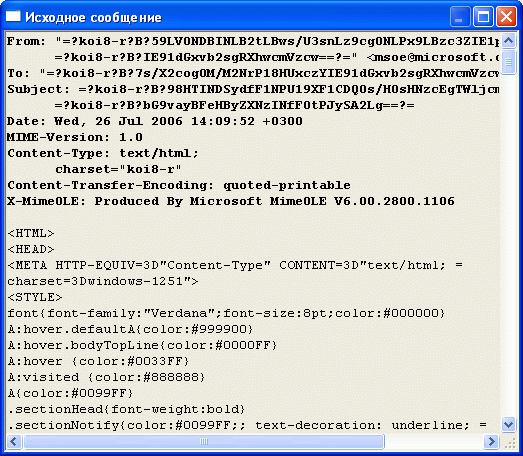
Например, заголовок спам-письма может иметь следующий вид:
Return-path: <[email protected]>
Received: from [142.103.52.88] (port=4017 helo=sr-88.srtp02.resnet.ubc.ca)
by mx3.mail.ru with smtp
id 1B1ts3-000HNY-00
for [email protected]; Sat, 13 Mar 2007 00:07:07 +0300
Date: Fri, 12 Mar 2004 16:38:52 +0000
From: “Юрий Сергеевич” <[email protected]>
To: “Юрий Сергеевич” <[email protected]>
Subject: –
MIME-Version: 1.0
Content-Type: text/plain; charset=Windows-1251
Content-Transfer-Encoding: 8bit
Message-Id: <001901c4c02c$fafbe9e2$1c9ece06@lxewqvdv>
X-Spam: Probable Spam
Проще всего определить, что письмо создавалось не человеком, а спам-роботом, когда содержимое основных полей письма не соответствует значениям получателя, например, в поле <TO> нет адреса получателя, поле <FROM> пустое либо в нем проставлен адрес получателя (согласитесь, что это уже повод насторожиться, ведь получается, что вы сами себе прислали письмо). Для того чтобы отфильтровать подобного рода сообщения, необходимо создать несколько фильтров. Для создания фильтра в Outlook Express необходимо выбрать «Сервис» – «Правила для сообщений» – «Почта».
Фильтр 1. Блокировка писем с неверным адресом получателя
Первый фильтр будет блокировать сообщения с неверным значением поля <КОМУ>. Для его создания необходимо в разделе условий создания правила отметить переключатель «Искать сообщения, содержащие адресатов в полях «Кому» и «Копия» » в поле со значениями адресов указывается адрес получателя, а в параметрах выполнения фильтра задается применение правила при условии, если ни один из перечисленных получателей не содержится в указанном списке. Действие, выполняемое в результате срабатывания фильтра – удаление письма.
Фильтр 2. Блокировка писем с неверным адресом отправителя
Не менее часто встречаются спам-сообщения, в которых поле с адресом отправителя не содержит этого адреса. В этом случае в качестве условия выполнения фильтра необходимо отметить «Искать сообщения, содержащие адресатов в поле «от». Самым характерным признаком того, что набор символов является адресом электронной почты, является наличие знака @ в записи адреса. Соответственно, если такого знака не будет в поле <FROM>, можно утверждать, Что в этом поле записан не электронный адрес, а значит письмо можно считать спамом. В окне формирования списка получателей необходимо указать значок @, параметры выполнения фильтра те же – «не содержится ни один из перечисленных получателей», действие – удаление письма.
Фильтр 3. Когда письмо отправлено самому себе
Теперь легко построить третий фильтр, в котором в поле <FROM> указан адрес получателя, то есть письмо оправлено самому себе. Фильтр должен содержать условие, проверяющее наличие адреса получателя в поле From (переключатель «Искать сообщения содержащие адресатов в поле ОТ», искомый адрес совпадает с адресом получателя, только параметром выполнения фильтра будет значение «содержатся некоторые из перечисленных получателей»).
Кроме этих, в Outlook Express можно построить еще один полезный спам-фильтр.
Он позволит отфильтровать электронное сообщение по теме.
Этот – самый сложный в реализации но при этом самый серьезный фильтр, позволяющий отсечь письма не только по значению, но и частично – по содержимому, является фильтр отбора сообщений, у которых в полях «Кому» или «Тема» присутствует некоторый текст. Этот фильтр можно создать только после сравнительно длинного знакомства с содержимым спам-сообщений. Для построения этого фильтра необходимо проанализировать темы спам-сообщений, и выявить наиболее часто встречающиеся слова, например, «реклама», «купи», «бухгалтеру», «центр американского английского», «выучи», «клиенту», «скидки». Для создания такого фильтра необходимо запустить создание правил для сообщений, отметить переключатель «искать сообщения, содержащие заданные слова в поле «Тема», в окне ввода ключевых слов перечислить эти слова. Выполняемое действие можно задать на выбор – удалить или удалить с сервера, пометить как прочитанное.
Надежда Баловсяк для ITUA.info